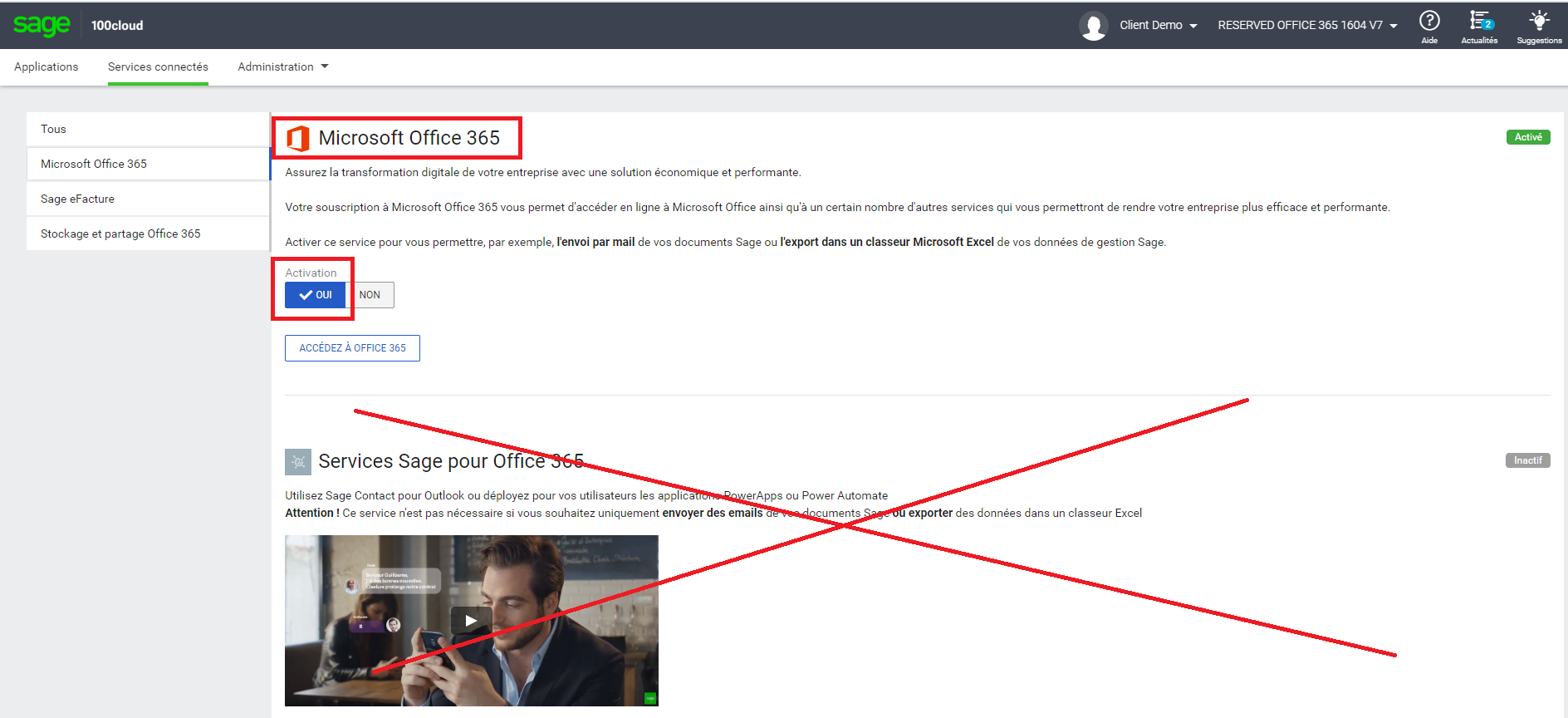Sage 100 hébergée (Online) / Sage Partner Center (SPC)
Quelles différences pour l’installation si j’utilise Sage 100 hébergée ou SPC ?
Le mode opératoire pour l’installation et la configuration de l’API Sage 100 pour une version Sage 100 hébergée ou pour les environnements Sage Partner Center (SPC) est pratiquement similaire à celui du mode opératoire pour un Sage 100 installé localement sur un serveur.
Néanmoins avec Sage 100 hébergée, vous n’avez pas accès au serveur hébergeant l’application et la gestion des utilisateurs est légèrement différente d’un Sage 100.
Avec SPC, bien qu’ayant accès au serveur hébergé, vous ne devrez pas installer le setup du connecteur Microsoft 365, celui-ci n’étant pas compatible avec une connexion SQL Azure.
Vous trouverez ci-dessous la liste des différences par rapport à l’installation pour Sage 100 :
- L’étape Installation et configuration / 3. Activer les services Sage 100 pour Microsoft 365 est remplacée par l’explication détaillée ici : Questions les plus fréquentes / Sage 100 hébergée (Online) / SPC.
- L’étape Installation et configuration / 4. Autoriser l’accès aux données est identique à l’exception de l’interface de la fiche utilisateur, la différence est expliquée en détail ici : Questions les plus fréquentes / Sage 100 hébergée (Online) / SPC.
Comment installer le connecteur Microsoft 365 pour Sage 100 hébergée ou SPC ?
L’étape d’activation des services est différente pour Sage 100 hébergée car vous n’avez pas accès au serveur Sage 100 pour installer le connecteur Microsoft 365.
Avec SPC, bien qu’ayant accès au serveur hébergé, vous ne devrez pas installer le setup du connecteur Microsoft 365, celui-ci n’étant pas compatible avec une connexion SQL Azure. L’installation sera identique à celle dans le contexte de Sage 100 hébergée.
L’étape Installation et configuration / 3. Activer les services Sage 100 pour Microsoft 365 est par conséquent inutile.
Vous devez par contre suivre les étapes suivantes :
- Cliquez sur Services connectés puis sur la tuile Microsoft Office 365.
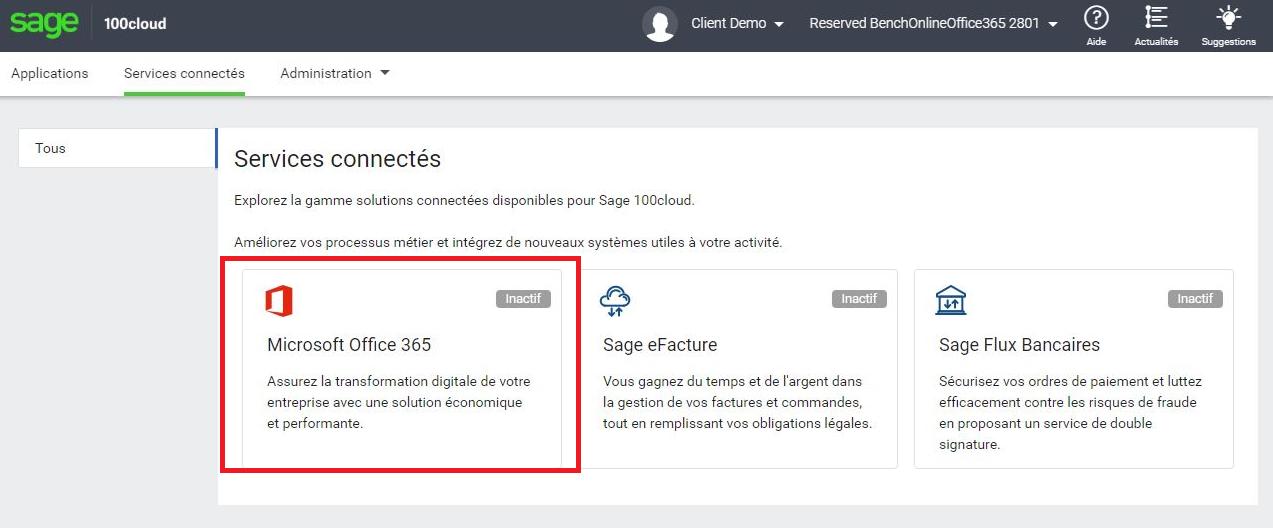
- Cliquez sur Oui pour activer les Services Sage pour Microsoft 365.
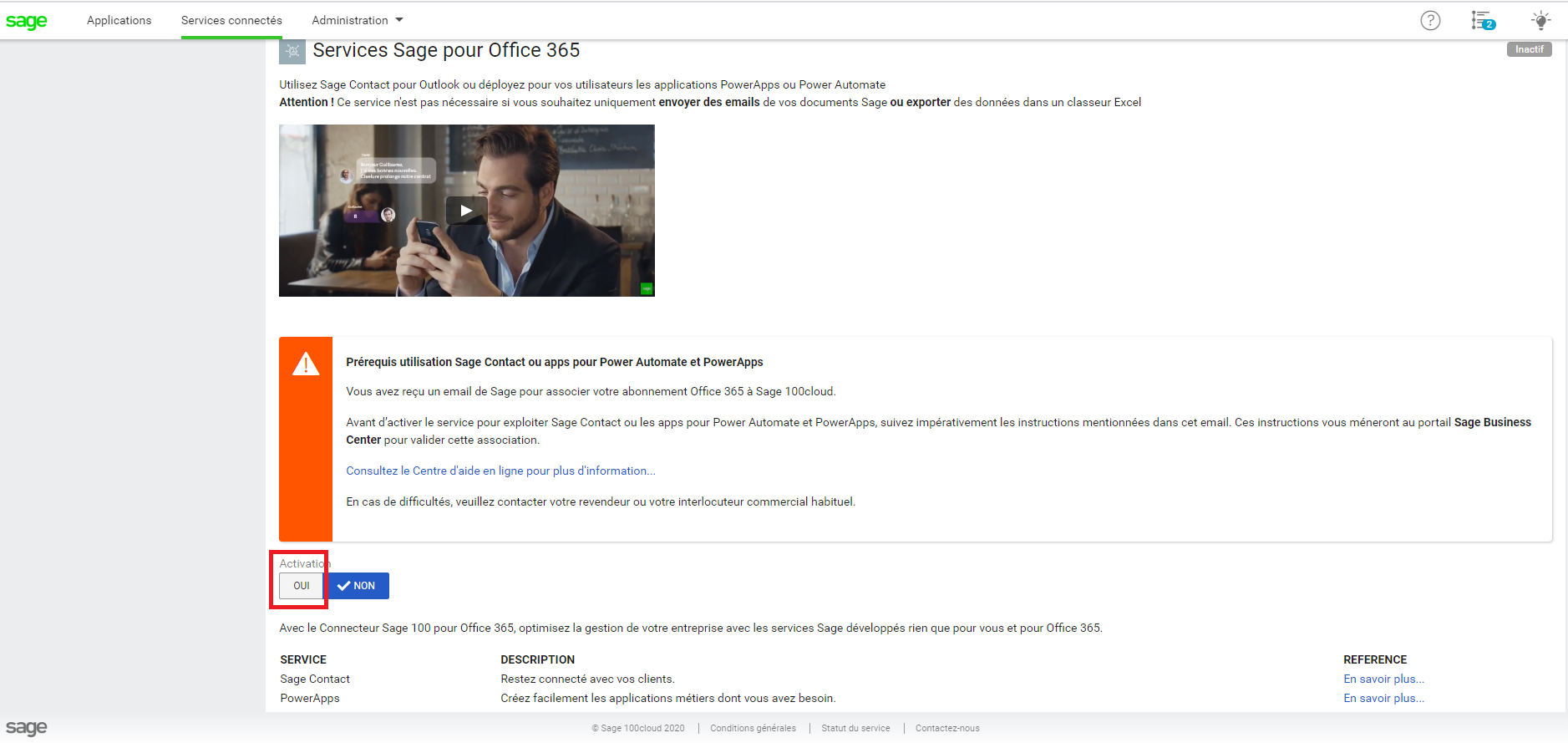
Attention : seul un utilisateur ayant le rôle Customer Operation Agent ou Partner Operation Agent peut activer les services.
- L’activation des services démarre.
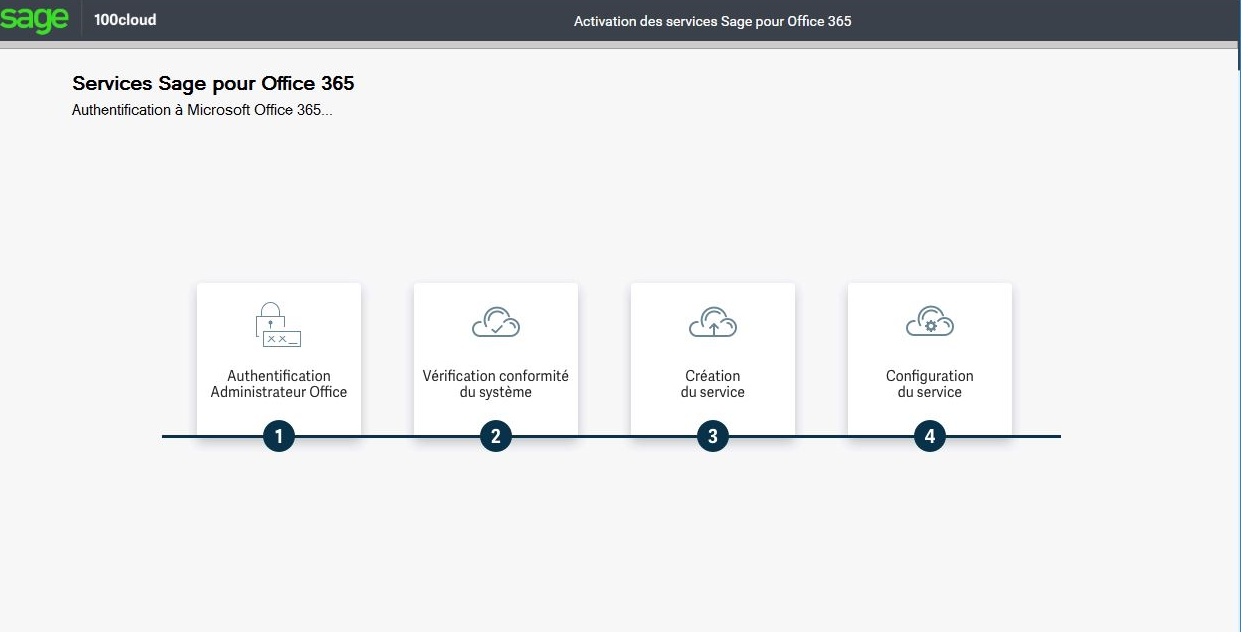
- Connectez-vous à votre compte rôle administrateur général de votre Microsoft 365 associé à votre offre Sage 100 pour poursuivre l’activation.
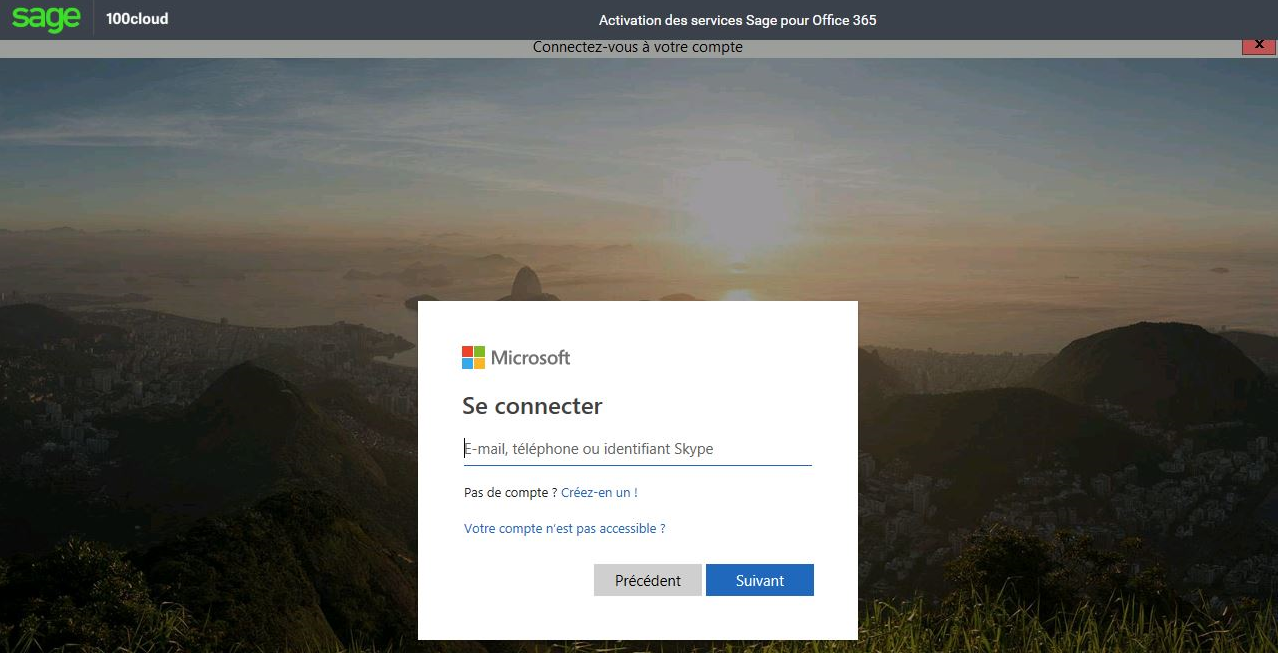
- Pendant l’activation, votre authentification à Microsoft 365 sera demandée à deux reprises.
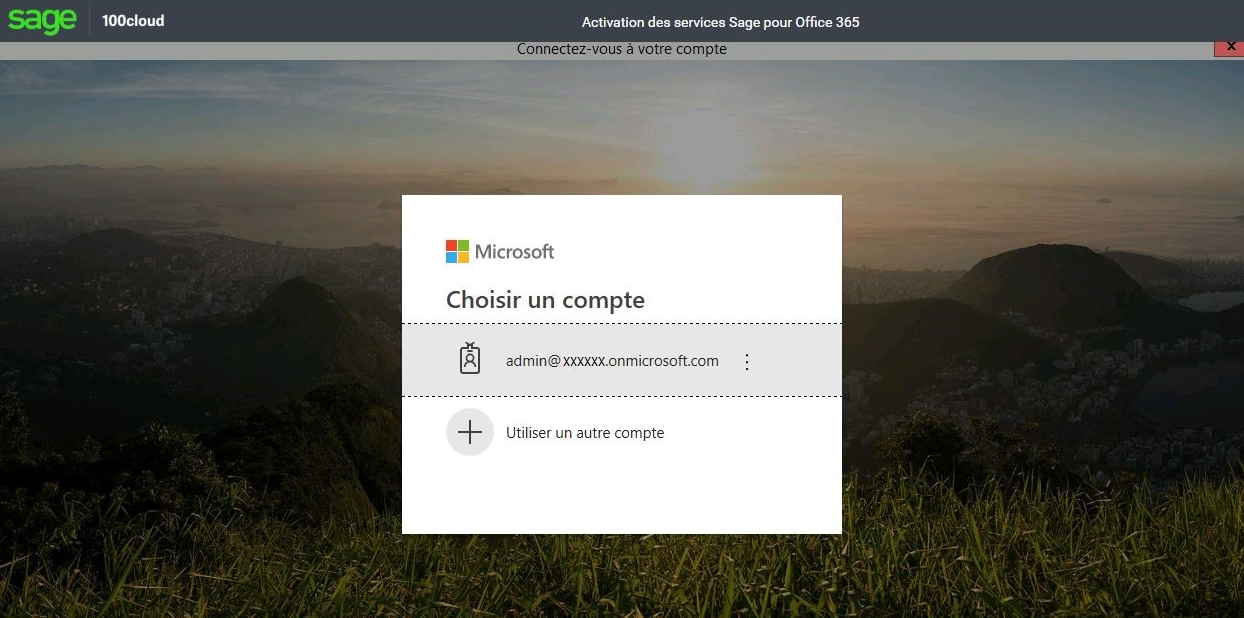
Attention : La seconde fois il faudra choisir Utiliser un autre compte et re-saisir votre email administrateur, dans le cas contraire vous risquez d’avoir indéfiniment la demande de validation de l’authentification.
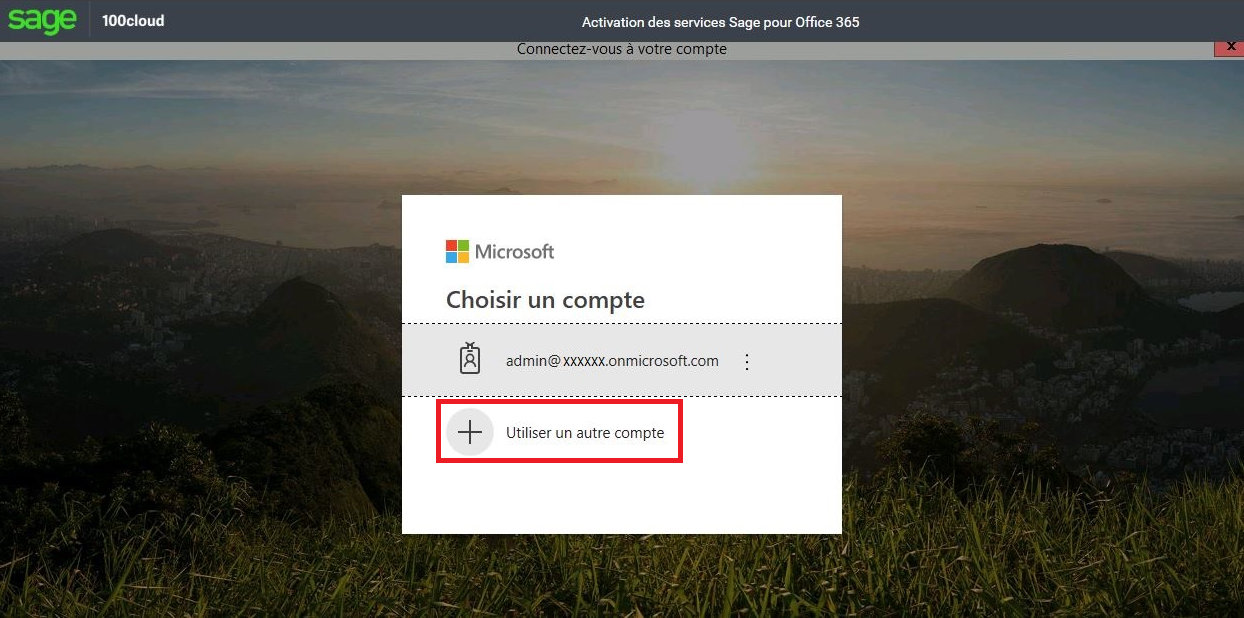
- Une dernière fenêtre d’authentification apparait demandant uniquement la saisie du mot de passe.
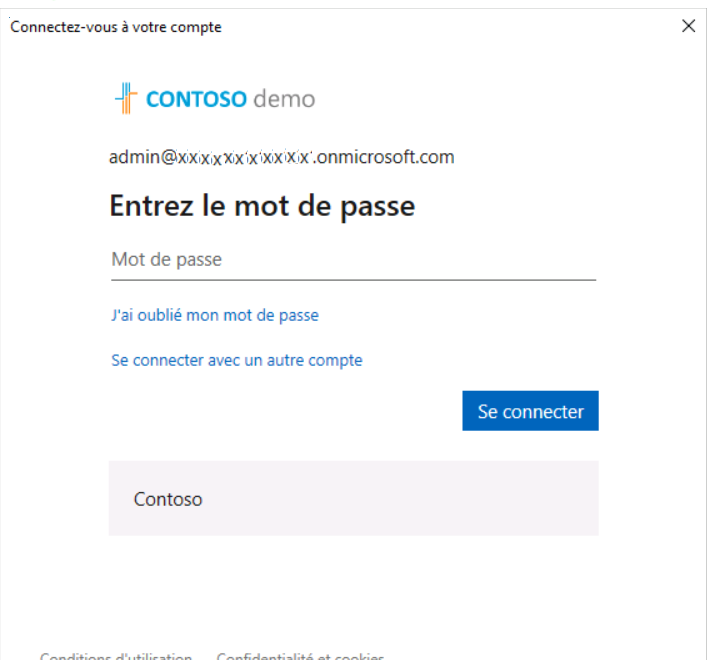
- Une fois l’activation terminée, le statut Activé est affiché sur la tuile Microsoft Office 365.
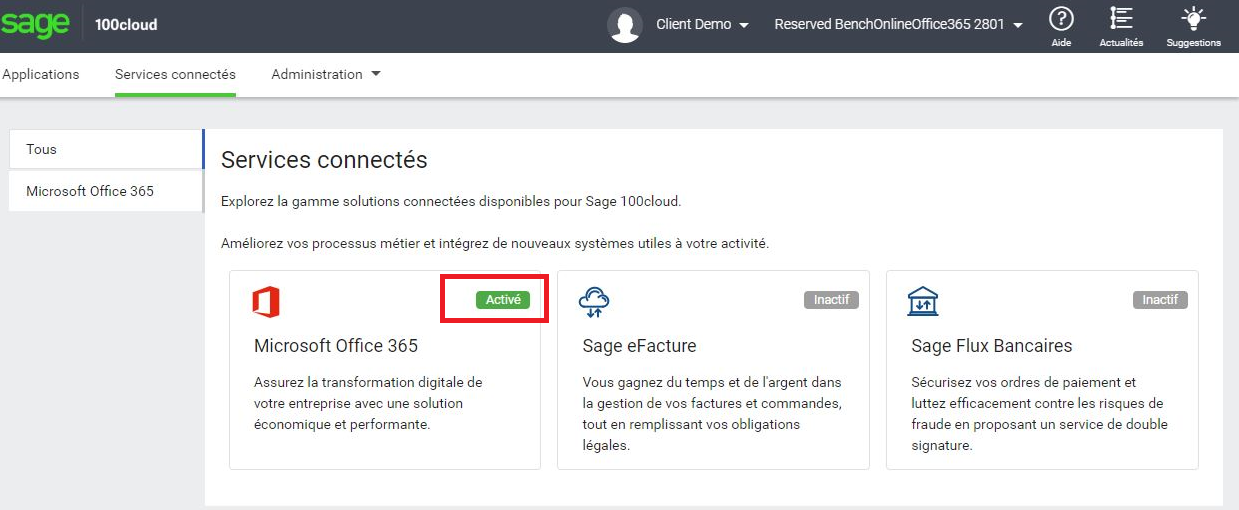
Prérequis
Avant d’activer la connexion entre votre Sage 100 et Microsoft 365, respectez les prérequis suivants :
- Avoir impérativement associé Microsoft 365 à Sage 100cloud
Installation et configuration / 2. Associer Microsoft 365 et le fournisseur Sage. - Être Administrateur général du compte Microsoft 365.
Comment installer le setup du connecteur personnalisé puisque je n’ai pas accès au serveur ?
A l’étape Installation et configuration / 6. Installer le connecteur personnalisé vous devez installer le setup du connecteur personnalisé Sage 100. Comme avec Sage 100 hébergée vous n’avez pas accès au serveur Sage 100, vous vous demandez comment effectuer cette installation.
- Le setup du connecteur personnalisé peut être téléchargé puis exécuté depuis n’importe quel PC Windows en suivant les mêmes instructions.
Comment autoriser l’accès aux données Sage 100 hébergée ?
La procédure d’autorisation d’accès aux données est identique à l’étape :
Installation et configuration / 4. Autoriser l’accès aux données.
Seule la présentation de la fiche utilisateur est différente :
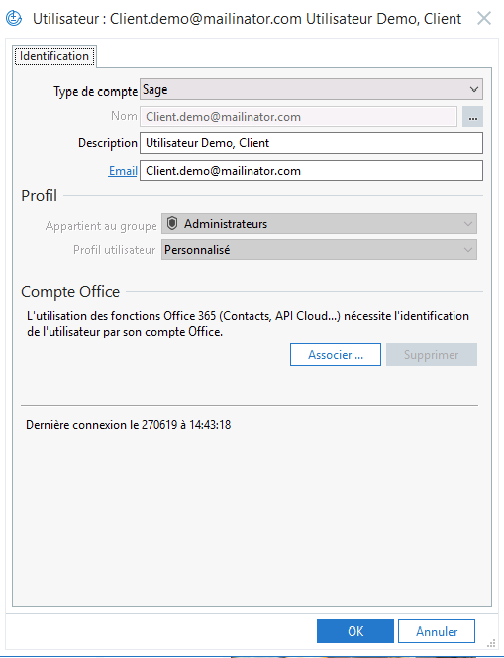
Comment activer le service Stockage et partage Office 365
Pour activer ce service, vous devez suivre les étapes suivantes :
-
Cliquez sur Services connectés puis sur la tuile Stockage et partage Office 365.
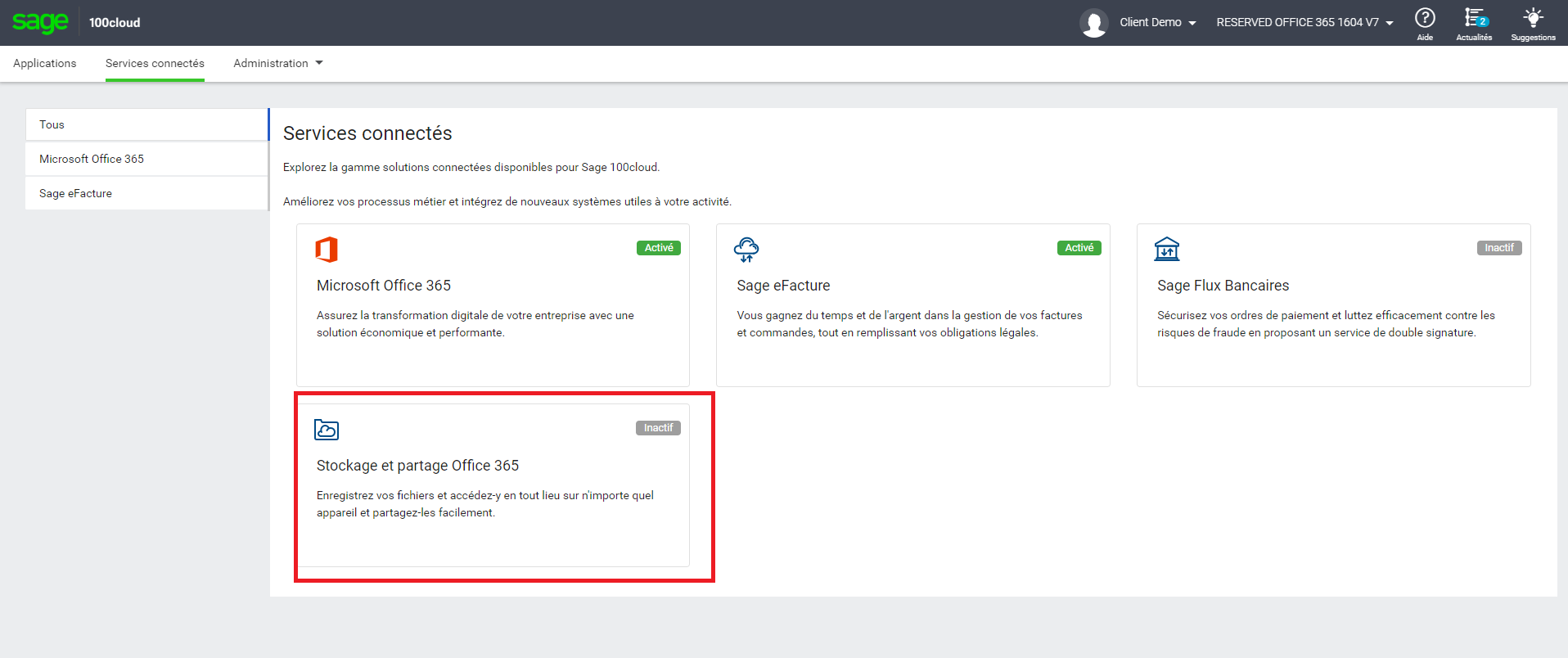
- Cliquez sur Oui pour activer le service.
Attention : seul un utilisateur ayant le rôle Customer Operation Agent ou Partner Operation Agent peut activer les services.
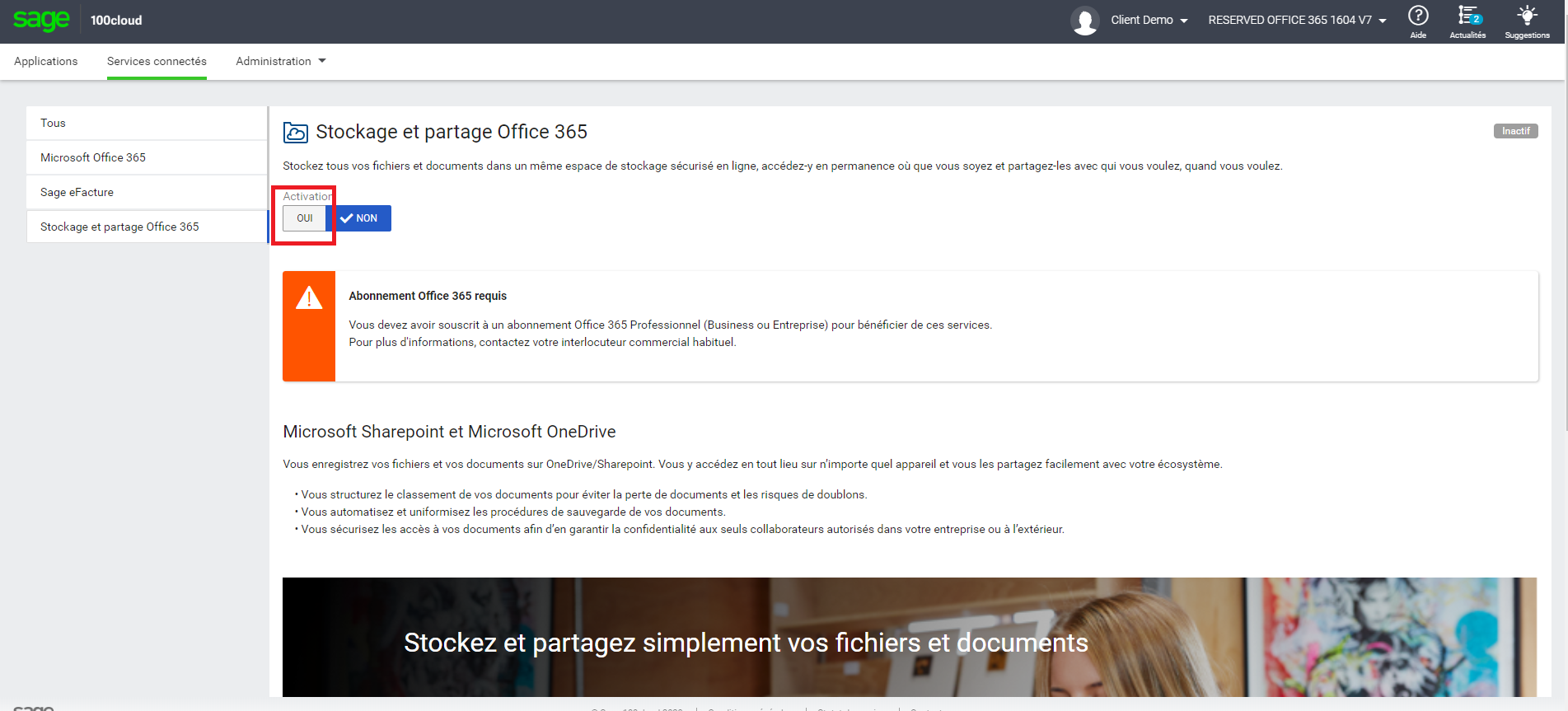
-
Une fois l’activation terminée, le statut Activé est affiché sur la tuile Stockage et partage Office 365.
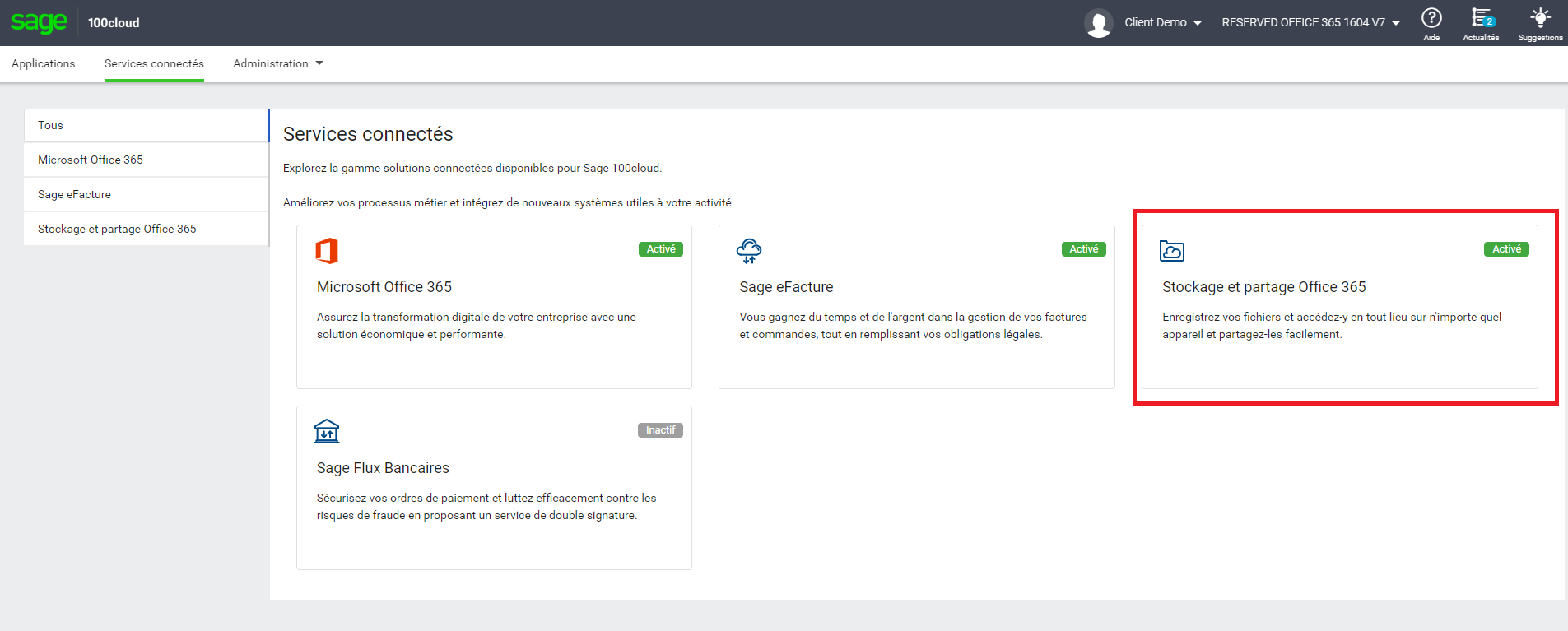
-
Pour chacune de vos sociétés, vous pouvez maintenant décider ou non d’activer le stockage de vos documents à partir de la fonction Fichier / Paramètres société / Echange de données – Stockage et partage Office 365.
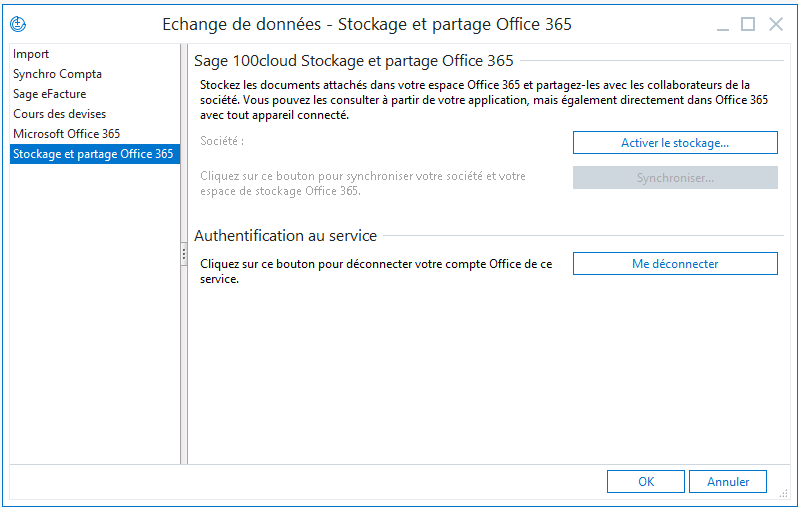
Attention: ce service peut être activé uniquement à partir de la version 7.xx Sage 100 hébergée.
Quelles versions Sage 100 hébergée sont compatibles avec les exemples d’apps ?
Pour utiliser les exemples d’apps avec Sage 100 hébergée, il est nécessaire d’avoir au minimum une version V8 de Sage 100 hébergée.
Vous pouvez vérifier votre version à partir de la fonction Abonnement sur le portail Sage 100 hébergée.
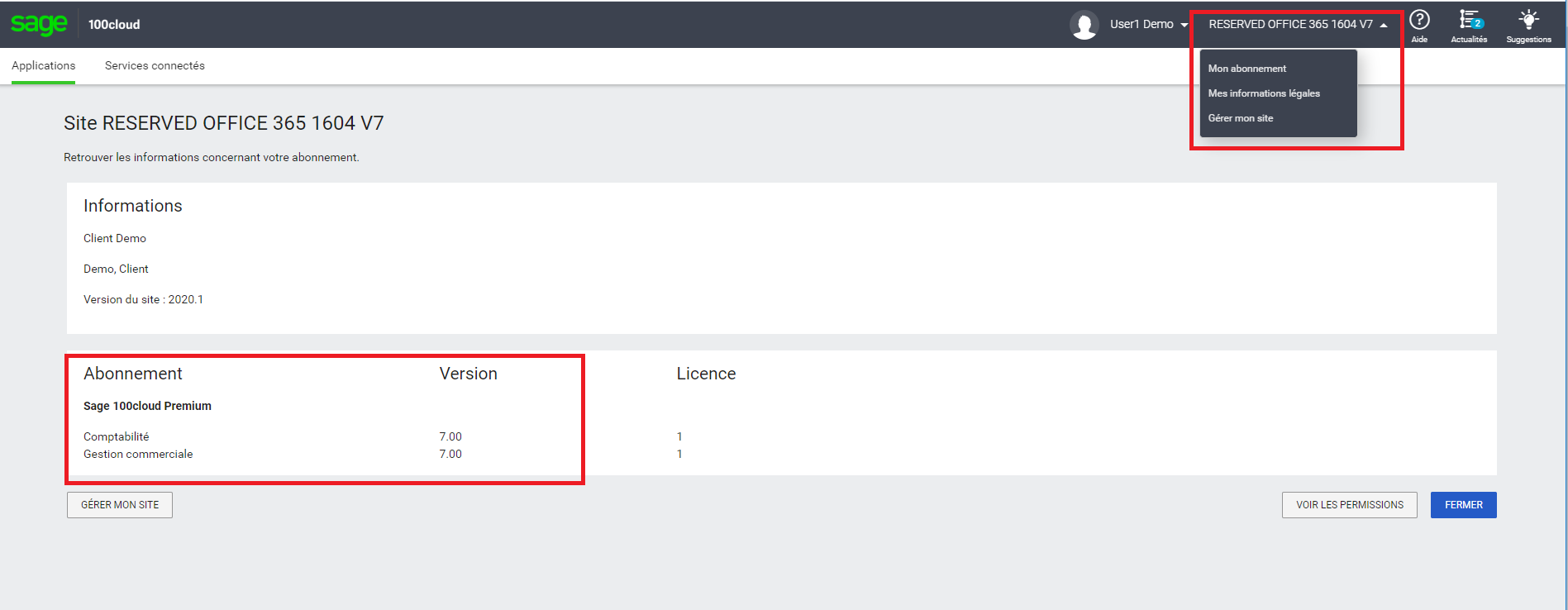
Quel service activer pour l’envoi par mail de vos documents ou l’export de vos données vers Excel ?
Pour utiliser uniquement les fonctionnalités d’envoi par email de vos documents ou d’export de vos données vers Excel depuis votre produit, vous n’avez pas besoin d’installer l’API Sage 100 pour Microsoft 365.
Pour ces usages ce portail d’aide ne vous est pas utile, les explications sont disponibles sur le Portail d’aide en ligne Sage 100.
Il vous sera simplement nécessaire d’activer uniquement le service Microsoft Office 365 pour utiliser ces fonctions.
Vous n’aurez pas besoin non plus de recevoir un email pour associer votre Microsoft 365 avec Sage, cet email n’étant nécessaire que pour l’installation de l’API Sage 100 pour Microsoft 365 et l’exploitation des apps d’exemple Power Automate et Power Apps.